许多网友向小编反映不知道怎么使用Bandicut?哪里有求Bandicut的使用教程?今天极速小编为大家提供一个使用教程,希望对大家有帮助!首先我们下载求Bandicut(下载地址:http://www.jisuxz.com/down/50635.html),下载解压后按步骤打开。
安装软件后双击Bandicut桌面快捷方式打开软件:

Bandicut是一款视频剪辑软件。使用Bandicut可以轻松裁剪、拼接、分割视频。Bandicut的界面简洁易操作,非常好用;
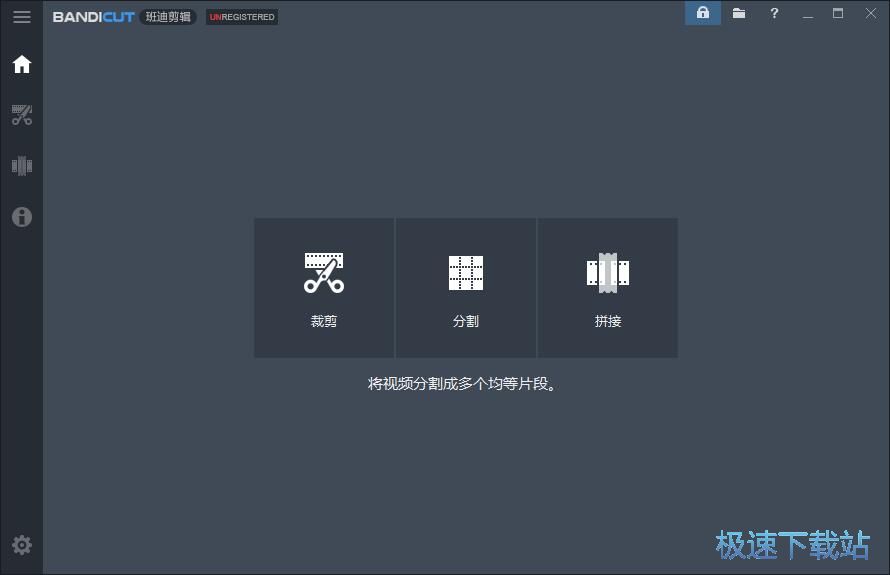
极速小编这一次就给大家演示一下怎么使用Bandicut裁剪视频。点击Bandicut主界面中的[裁剪],打开文件选择窗口;
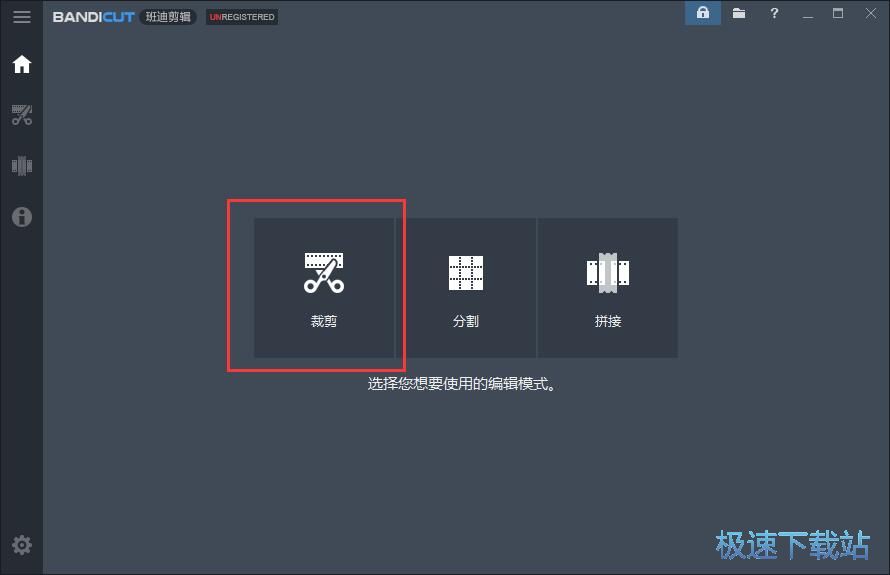
在文件选择窗口中,按照视频文件的存放路径找到想要裁剪的视频。用鼠标点击选中想要剪辑的视频,点击[打开]就可以将视频导入到Bandicut中,进行裁剪;
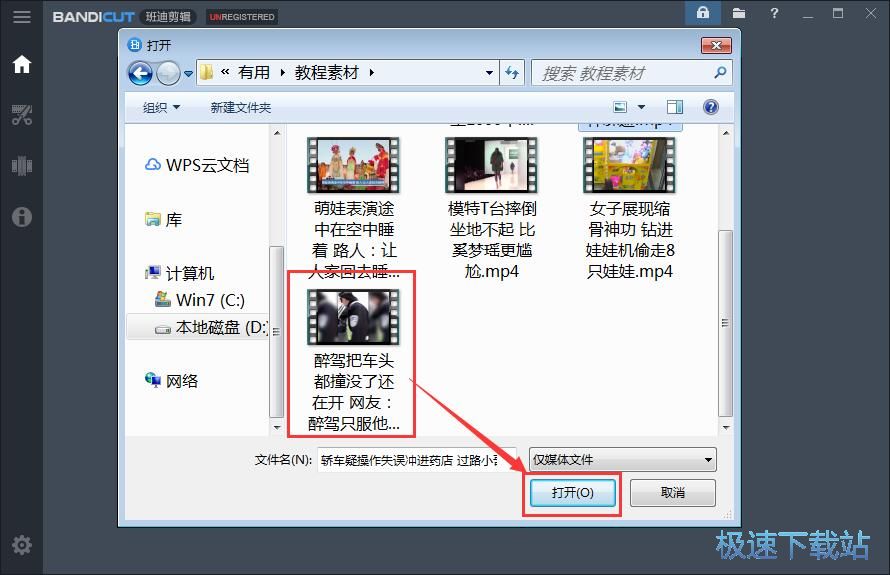
在Bandicut视频剪辑工具界面中,视频进度条中有两个滑块,其中左边的滑块确定裁剪视频的起点,右边的滑块确定裁剪视频的终点;
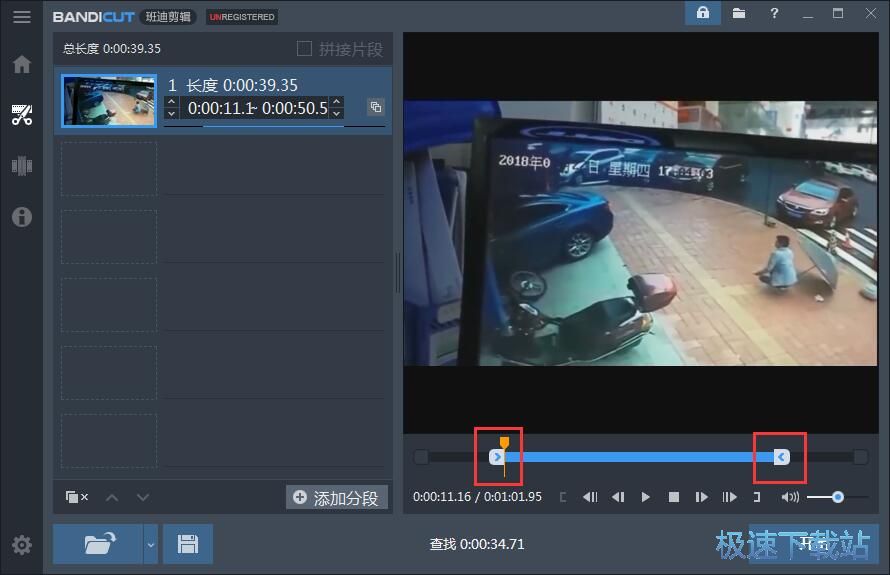
选择好视频裁剪的内容后,点击[开始]就可以开始裁剪视频;
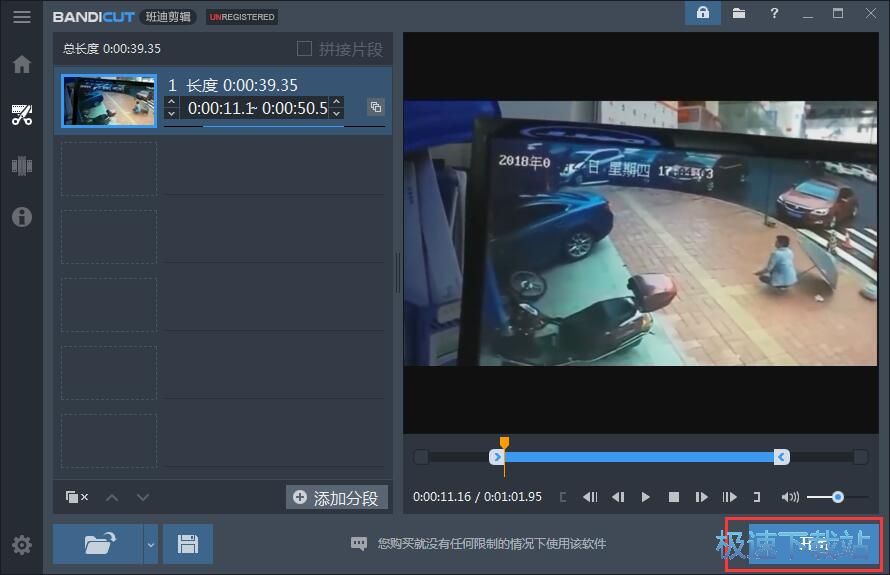
我们可以选择使用高速模式,速度更快并且无损。当然也可以选择编码模式进行手动设置输出视频的参数。Bandicut有默认的视频输出路径d:\Documents\Bandicut。如果需要修改输出路径,可以点击输出路径框右边的选项按钮重新选择输出路径。点击[开始]就可以开始裁剪视频了;
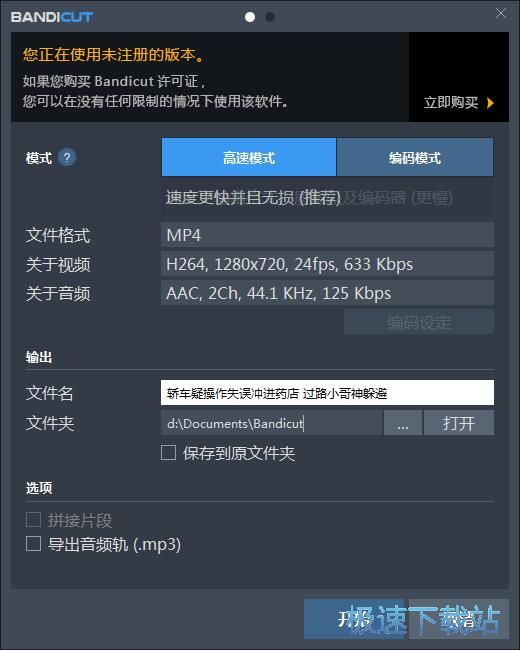
裁剪完成,Bandicut已经将视频文件裁剪成功并且保存在视频输出文件夹中了。点击[关闭]关闭窗口。
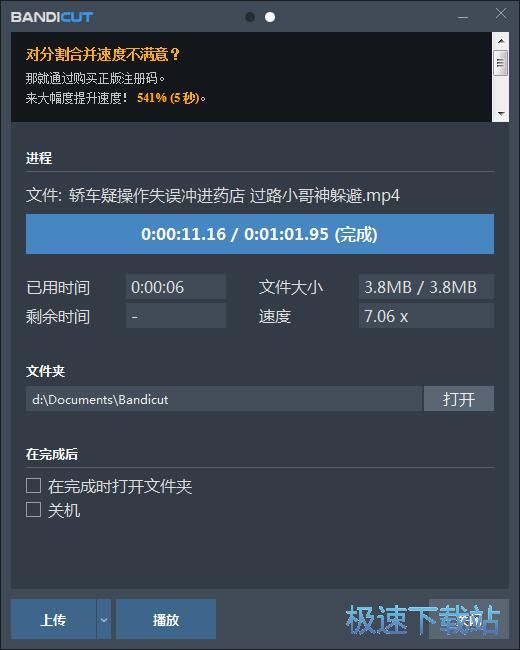
Bandicut的使用方法就讲解到这里,希望对你们有帮助,感谢你对极速下载站的支持!